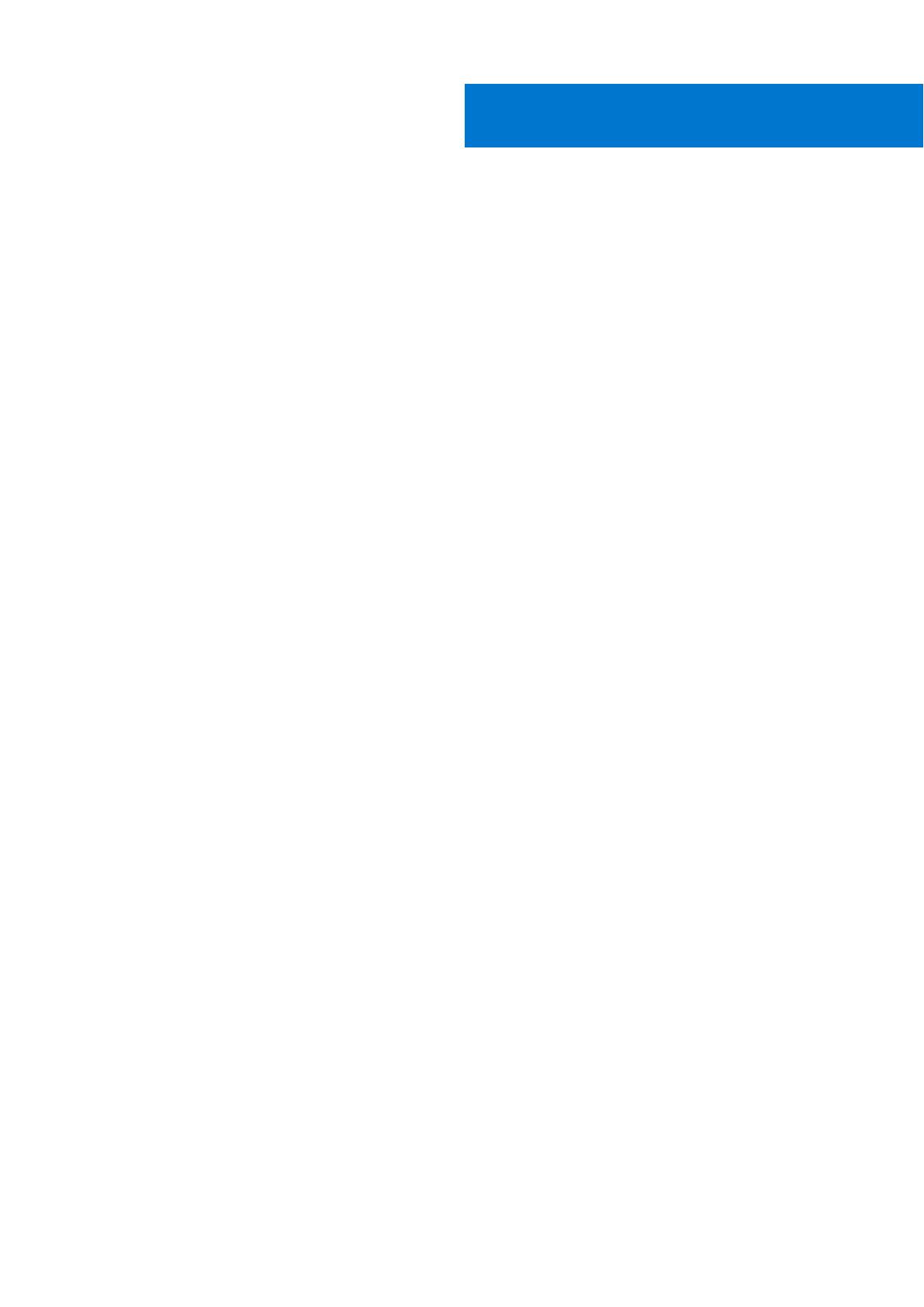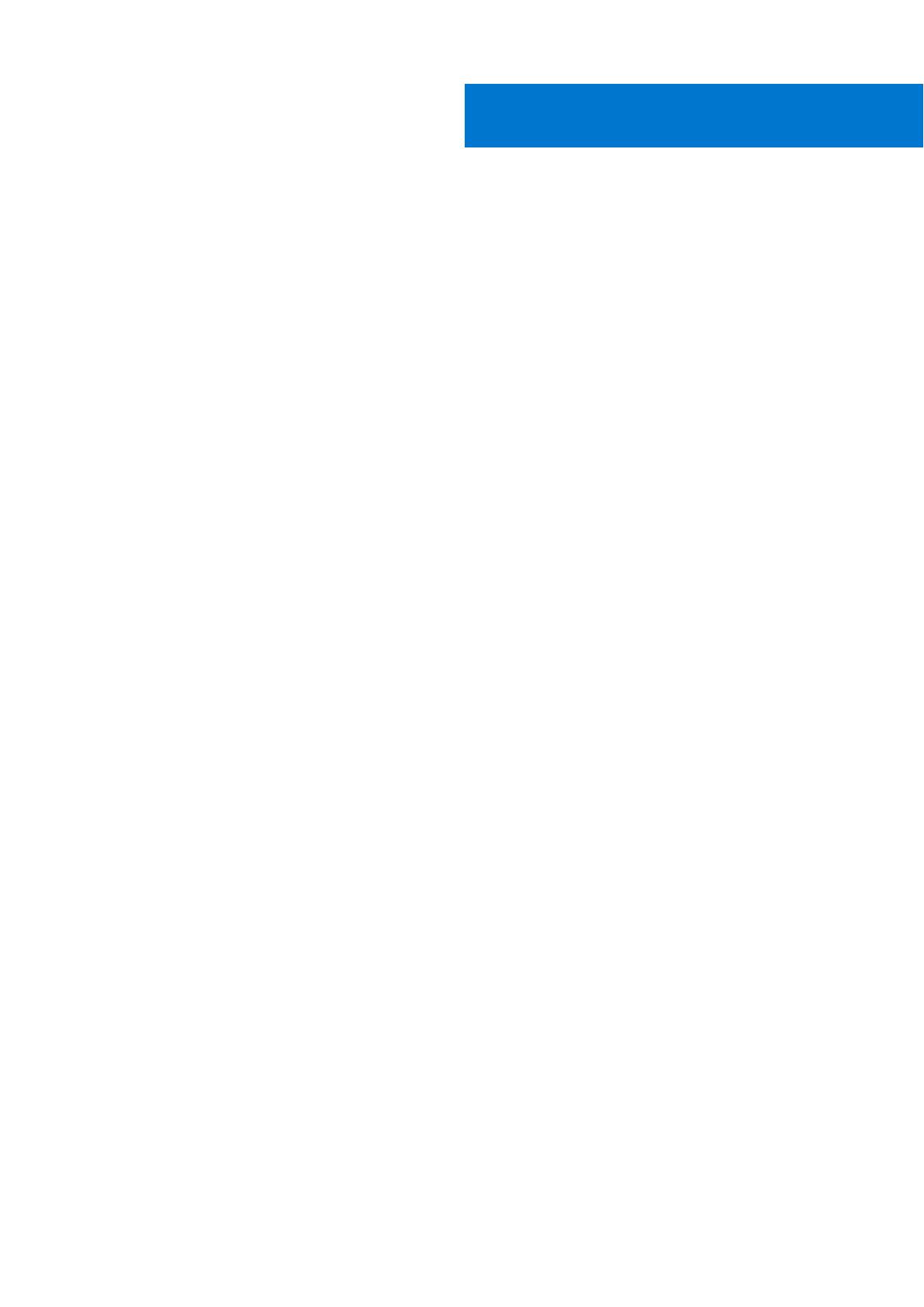
章 1: コンピューター内部の作業.........................................................................................................5
PC 内部の作業を始める前に............................................................................................................................................. 5
安全にお使いいただくために........................................................................................................................................... 5
ESD(静電気放出)保護.................................................................................................................................................... 6
ESD フィールド サービス キット.....................................................................................................................................6
PC 内部の作業を終えた後に............................................................................................................................................. 7
章 2: コンポーネントの取り外しと取り付け.........................................................................................8
推奨ツール.............................................................................................................................................................................8
ネジのリスト........................................................................................................................................................................ 8
システムの主要なコンポーネント................................................................................................................................. 10
ベースカバー........................................................................................................................................................................11
ベース カバーの取り外し............................................................................................................................................11
ベース カバーの取り付け........................................................................................................................................... 15
バッテリー........................................................................................................................................................................... 16
バッテリーの取り外し................................................................................................................................................ 16
バッテリーの取り付け.................................................................................................................................................17
メモリー モジュール......................................................................................................................................................... 18
メモリーの取り外し.....................................................................................................................................................18
メモリーの取り付け.....................................................................................................................................................19
ソリッドステートデバイス............................................................................................................................................. 20
ソリッドステート ドライブ 1の取り外し..............................................................................................................20
ソリッドステート ドライブ 1の取り付け...............................................................................................................21
ソリッドステート ドライブ 2の取り外し............................................................................................................. 22
ソリッドステート ドライブ 2の取り付け............................................................................................................. 23
M.2 2230 ソリッドステート ドライブの取り付け................................................................................................24
ファン...................................................................................................................................................................................25
右側のファンの取り外し........................................................................................................................................... 25
右側のファンの取り付け........................................................................................................................................... 26
左側のファンの取り外し............................................................................................................................................27
左側のファンの取り付け............................................................................................................................................28
ヒートシンク...................................................................................................................................................................... 29
ヒート シンクの取り外し.......................................................................................................................................... 29
ヒート シンクの取り付け.......................................................................................................................................... 30
スピーカー........................................................................................................................................................................... 31
スピーカーの取り外し................................................................................................................................................ 31
スピーカーの取り付け................................................................................................................................................32
I/O ボード............................................................................................................................................................................33
I/O ボードの取り外し.................................................................................................................................................33
I/O ボードの取り付け.................................................................................................................................................34
ディスプレイアセンブリ................................................................................................................................................. 35
ディスプレイ アセンブリーの取り外し................................................................................................................. 35
ディスプレイ アセンブリーの取り付け..................................................................................................................37
システム ボード.................................................................................................................................................................40
目次
目次 3